为特定IIS网站设置专用的应用程序池
在管理多个网站时,设置IIS中的专用应用程序池可以提高性能和稳定性。 1)它隔离了站点,因此一个问题不会影响他人。 2)它允许自定义设置,例如为每个站点量身定制的.NET CLR版本和管道模式。 3)它通过将范围限制为一个站点来简化调试。要创建一个:打开IIS管理器,选择服务器节点,双击应用程序池,右键单击并选择添加应用程序池,命名,选择适当的设置,然后通过基本设置将其分配给所需的网站。建议的配置包括调整回收设置,设置空闲超时以保持应用程序温暖,并在开发过程中修改快速防止保护,同时确保应用程序池标识具有适当的权限。
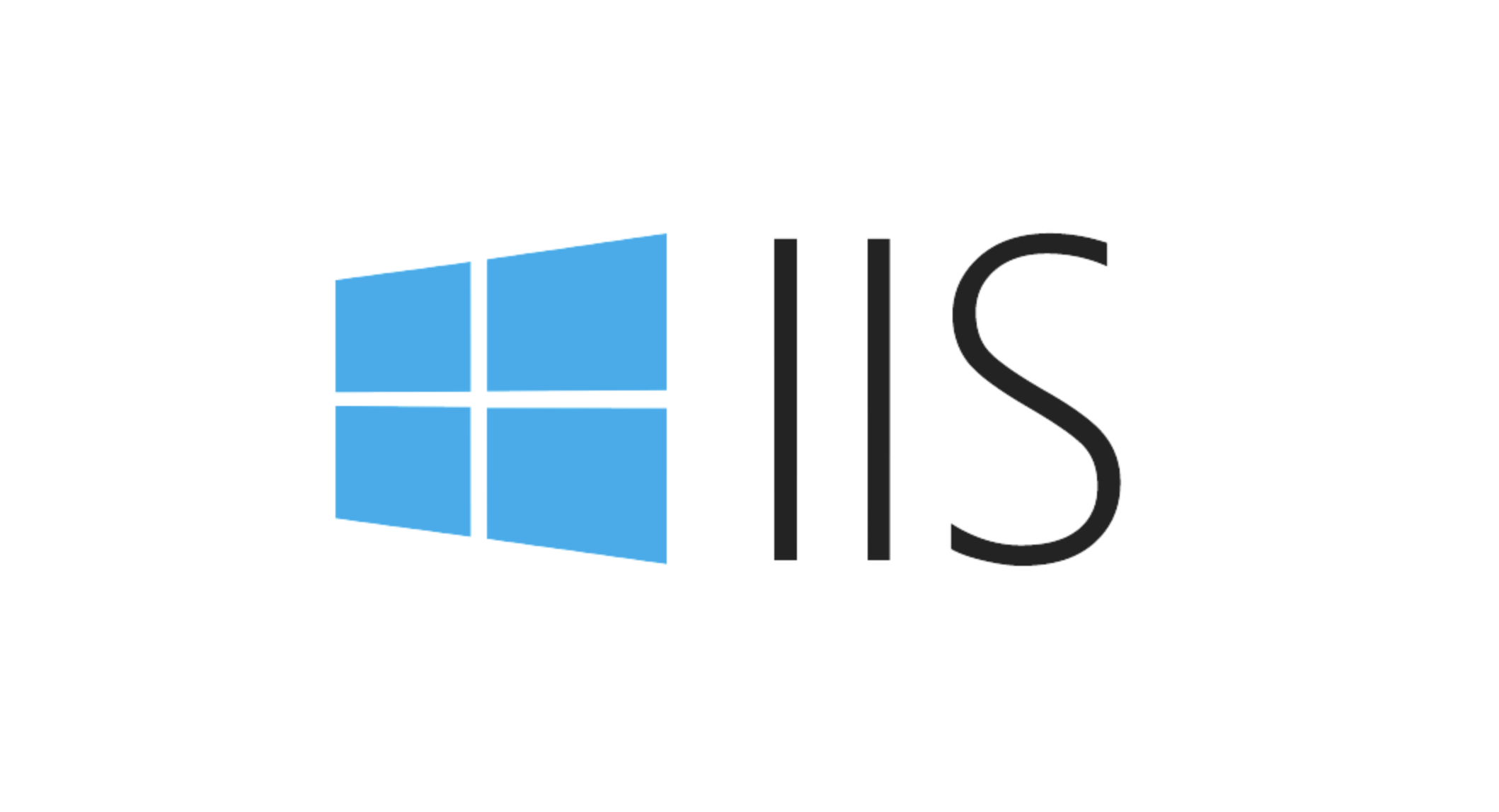
当您在IIS上管理多个网站时,性能和稳定性可能会很快成为问题。隔离特定网站并避免冲突的最佳方法之一是设置专用的应用程序池。这样可以确保一个站点下降或行为不当不会影响他人。

为什么要使用专用的应用程序池?
起初在同一应用程序池中运行多个站点似乎有效,但它具有风险。如果一个站点崩溃或使用过多的资源,它可以拖动所有其他共享该池的站点。专门的应用程序池提供:
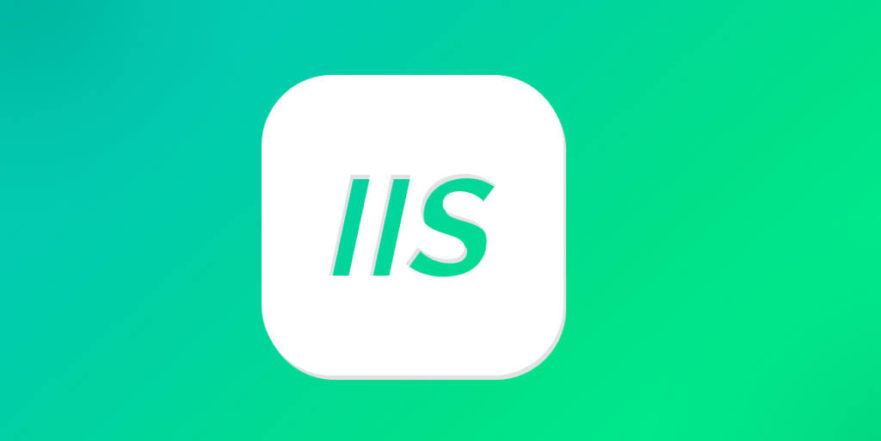
- 隔离:一个网站的问题不会影响他人。
- 自定义设置:您可以配置.NET CLR版本,管道模式,回收设置等,专门针对该站点。
- 更好的调试:更容易跟踪仅影响一个站点的问题。
如果您要托管具有不同要求的应用程序,例如使用.NET Framework 2.0,而另一种使用.NET 4.0。
如何创建专用的应用程序池
创建一个新的应用程序池很简单。这是这样做的方法:
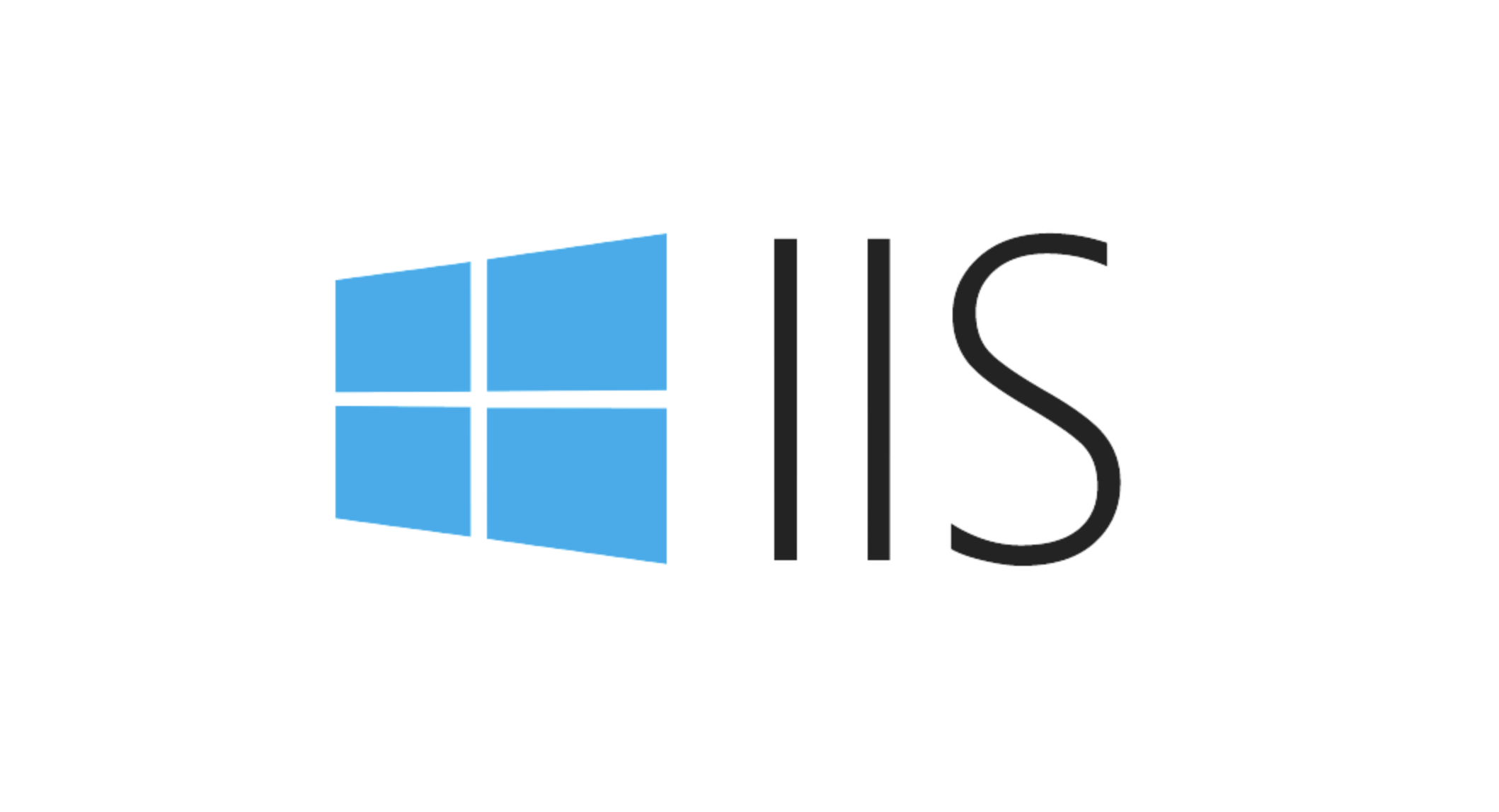
- 打开IIS经理。
- 在左面板中,选择服务器节点(还不是特定站点)。
- 双击应用程序池。
- 右键单击列表中,然后选择添加应用程序池。
- 给它一个有意义的名称(例如站点名称或目的)。
- 根据您的应用程序需求选择适当的.NET CLR版本和托管管道模式。
- 单击确定。
创建后,转到要隔离的网站,单击基本设置,然后将应用程序池更改为您刚创建的池。
注意:选择管道模式时要小心 - 集成通常对较新的应用程序更好,而旧系统可能需要经典。
推荐的设置以进行稳定
创建池后,一些调整可以帮助预防常见问题:
- 回收设置:在应用程序池的高级设置下,调整回收时间或内存使用限制,以防止内存泄漏导致停机时间。
- 闲置超时:如果您的应用程序无法获得正常的流量,请将空闲超时设置更高或暂时禁用以保持应用程序的温暖。
- 快速防止保护:如果您期望在开发过程中偶尔出现错误,则禁用此问题或增加故障阈值。
另外,请确保在具有适当权限的应用程序文件和数据库的身份下运行应用程序池。
基本上就是这样。它并不复杂,但是在有效管理IIS托管网站方面有很大的不同。
以上是为特定IIS网站设置专用的应用程序池的详细内容。更多信息请关注PHP中文网其他相关文章!

热AI工具

Undress AI Tool
免费脱衣服图片

Undresser.AI Undress
人工智能驱动的应用程序,用于创建逼真的裸体照片

AI Clothes Remover
用于从照片中去除衣服的在线人工智能工具。

Stock Market GPT
人工智能驱动投资研究,做出更明智的决策

热门文章

热工具

记事本++7.3.1
好用且免费的代码编辑器

SublimeText3汉化版
中文版,非常好用

禅工作室 13.0.1
功能强大的PHP集成开发环境

Dreamweaver CS6
视觉化网页开发工具

SublimeText3 Mac版
神级代码编辑软件(SublimeText3)
 IIS:Microsoft Web服务器的简介
May 07, 2025 am 12:03 AM
IIS:Microsoft Web服务器的简介
May 07, 2025 am 12:03 AM
IIS是微软开发的用于托管网站和应用程序的网络服务器软件。1.安装IIS可以通过Windows的"添加角色和功能"向导完成。2.创建网站可以通过PowerShell脚本实现。3.配置URL重写可以通过web.config文件实现,以提高安全性和SEO。4.调试可以通过检查IIS日志、权限设置和性能监控来进行。5.优化IIS性能可以通过启用压缩、配置缓存和负载均衡来实现。
 IIS:解释的关键功能和功能
May 03, 2025 am 12:15 AM
IIS:解释的关键功能和功能
May 03, 2025 am 12:15 AM
IIS受欢迎的原因包括其高性能、可扩展性、安全性和灵活的管理功能。1)高性能与可扩展性通过内置的性能监控工具和模块化设计,IIS可以实时优化和扩展服务器能力。2)安全性提供SSL/TLS支持和URL授权规则,保护网站安全。3)应用程序池通过隔离不同应用程序,确保服务器稳定性。4)管理与监控通过IISManager和PowerShell脚本,简化服务器管理。
 IIS和网络托管:综合指南
May 05, 2025 am 12:12 AM
IIS和网络托管:综合指南
May 05, 2025 am 12:12 AM
IIS是微软的Web服务器软件,用于在Windows上托管网站;WebHosting是将网站文件存储在服务器上,使其可通过互联网访问。1)IIS安装简单,通过控制面板启用;2)WebHosting选择需考虑稳定性、带宽、技术支持和价格;3)共享Hosting适合小型网站,专用Hosting适合流量大的网站,云Hosting提供高灵活性和可扩展性。
 使用IIS:托管网站和Web应用程序
May 10, 2025 am 12:24 AM
使用IIS:托管网站和Web应用程序
May 10, 2025 am 12:24 AM
IIS是微软开发的网络服务器软件,用于托管和管理网站及Web应用程序。1)安装IIS:通过控制面板或服务器管理器在Windows服务器上安装。2)创建网站:使用PowerShell命令如New-WebSite创建新网站。3)配置应用程序池:为不同网站设置独立的运行环境,提升安全性和稳定性。4)性能优化:调整应用程序池设置和启用内容压缩以提高网站性能。5)错误调试:通过查看IIS日志文件来诊断和解决常见错误。
 IIS行动:现实世界的应用程序和示例
May 01, 2025 am 12:02 AM
IIS行动:现实世界的应用程序和示例
May 01, 2025 am 12:02 AM
IIS在实际应用中的表现和用例包括搭建静态网站、部署ASP.NET应用、配置SSL/TLS、性能优化和解决常见问题。1.搭建静态网站:通过配置默认文档为index.html,IIS可以轻松管理静态内容。2.部署ASP.NET应用:通过配置处理程序和执行路径,IIS与ASP.NET集成简化了动态内容的部署。3.配置SSL/TLS:通过启用SSL访问,确保所有请求通过HTTPS进行,提升网站安全性。4.性能优化:通过启用压缩、配置缓存和调整应用程序池,提升用户体验。5.解决常见问题:通过检查服务运行
 在IIS中配置请求限制和连接超时
Jul 08, 2025 am 12:36 AM
在IIS中配置请求限制和连接超时
Jul 08, 2025 am 12:36 AM
要限制客户端请求的大小,可在web.config中修改的maxAllowedContentLength参数,如设置为104857600(100MB),同时同步ASP.NET的maxRequestLength;要合理设置连接超时时间,可通过IIS管理器或appcmd.exe命令修改,默认120秒,API场景建议设为30-90秒;若请求队列满了,可增加MaxClientConn和QueueLength、优化应用性能、启用负载均衡来缓解压力。
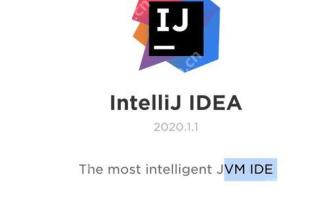 利用PhpStorm进行Yii框架开发的教程
May 20, 2025 pm 08:03 PM
利用PhpStorm进行Yii框架开发的教程
May 20, 2025 pm 08:03 PM
在PhpStorm中开发Yii框架是高效且愉快的。1.安装PhpStorm和Yii框架,使用Composer安装Yii。2.在PhpStorm中打开Yii项目,并配置PHP解释器和数据库连接。3.利用PhpStorm的代码补全和调试功能进行开发。4.使用版本控制和内置终端管理代码变更和运行Yii命令。5.使用Profiler优化性能。
 IIS的目的:在Windows上提供Web内容
Apr 30, 2025 am 12:06 AM
IIS的目的:在Windows上提供Web内容
Apr 30, 2025 am 12:06 AM
IIS是微软为Windows操作系统提供的Web服务器软件,选择它的原因包括与Windows系统的无缝集成和丰富的功能。1)IIS支持多种编程语言和框架,适合托管静态和动态内容。2)通过IIS管理器可以轻松创建和管理网站。3)IIS提供URL重写功能,提升SEO效果。4)常见错误如404和500可以通过检查配置和日志解决。5)性能优化包括启用压缩、配置缓存和负载均衡,提升网站速度和可靠性。






